Bạn muốn sử dụng ứng dụng nhắn tin Telegram trên máy tính nhưng chưa biết cách đăng nhập thế nào? Đừng lo lắng, bài viết dưới đây sẽ hướng dẫn bạn làm điều đó dễ dàng. Hãy theo dõi để có những trải nghiệm thú vị nhé.
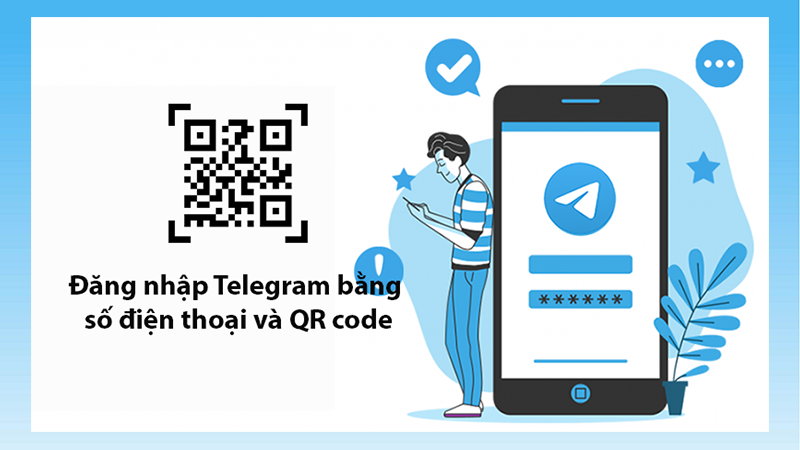
I. Lợi ích khi sử dụng Telegram trên máy tính
- Thuận tiện khi trao đổi thông tin qua Telegram trong công việc.
- Tải và lưu trữ file từ Telegram trên máy tính.
- Gửi file dung lượng lớn.
- Dịch vụ đám mây lưu trữ tin nhắn, ảnh, video và tài liệu.
- Kiểm soát ảnh, video được tải xuống.

Sắm ngay phụ kiện sale sâu - Giá chỉ từ 20k
II. Hướng dẫn cách đăng nhập Telegram trên máy tính bằng số điện thoại
1. Hướng dẫn nhanh
- Mở ứng dụng Telegram trên máy tính, chọn Start Messaging.
- Chọn quốc gia và nhập số điện thoại đã đăng ký Telegram > chọn Next.
- Nhập mã code vừa gửi về số điện thoại của bạn > Chọn Next.
- Như vậy, bạn đã đăng nhập thành công Telegram trên máy tính bằng số điện thoại rồi nhé.
2. Hướng dẫn chi tiết
Bước 1: Mở ứng dụng Telegram trên máy tính, chọn Start Messaging.
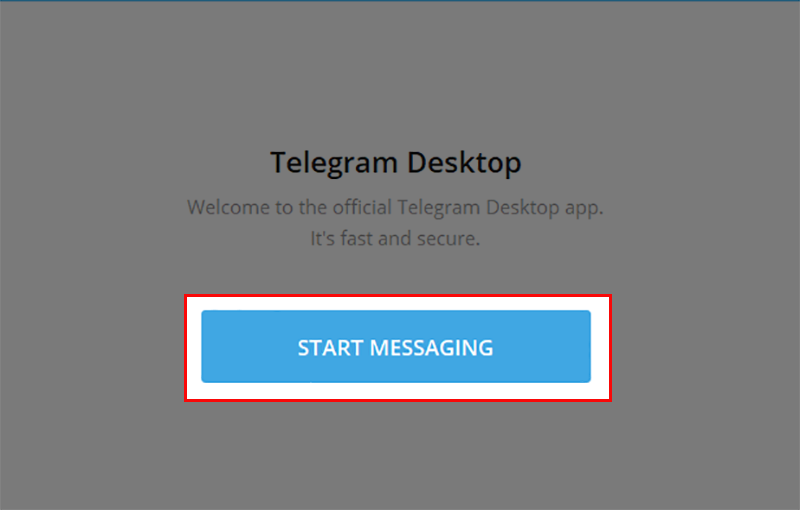
Bước 2: Chọn quốc gia và nhập số điện thoại đã đăng ký Telegram > Chọn Next.
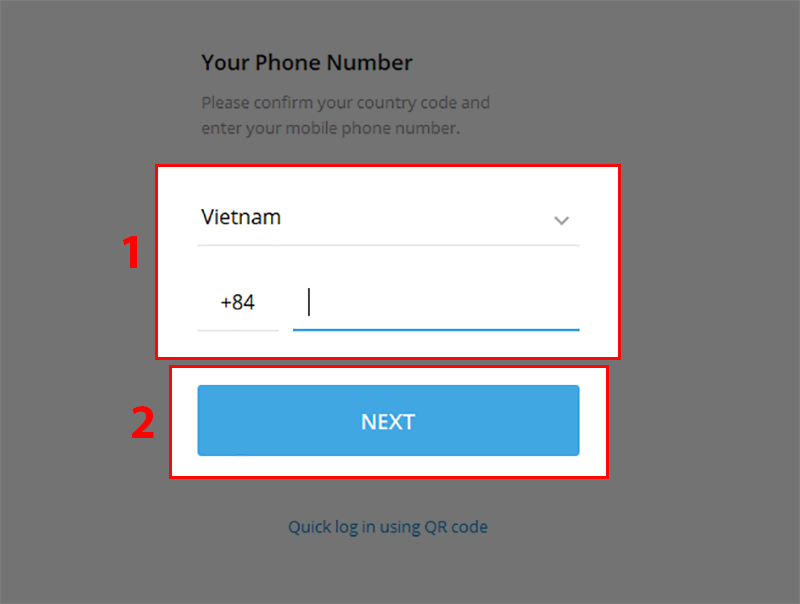
Bước 3: Nhập mã code vừa gửi về số điện thoại của bạn > Chọn Next.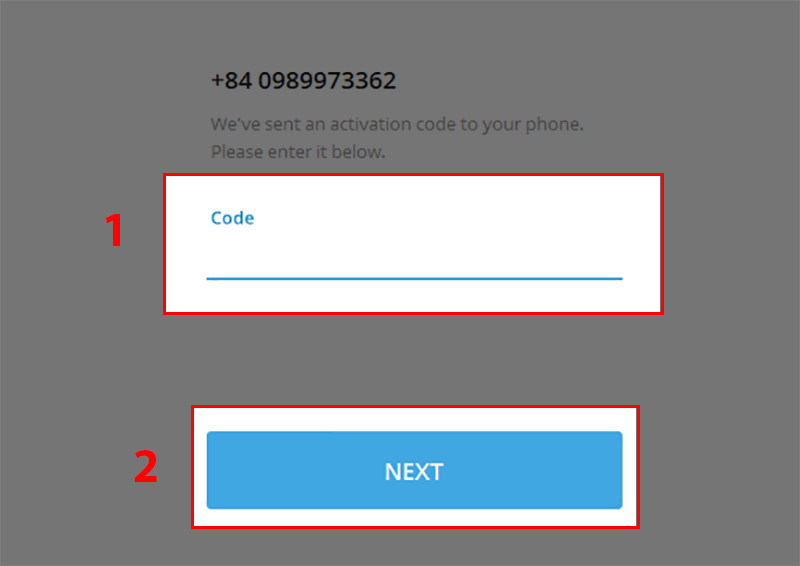
Bước 4: Như vậy, bạn đã đăng nhập thành công Telegram trên máy tính bằng số điện thoại rồi nhé.
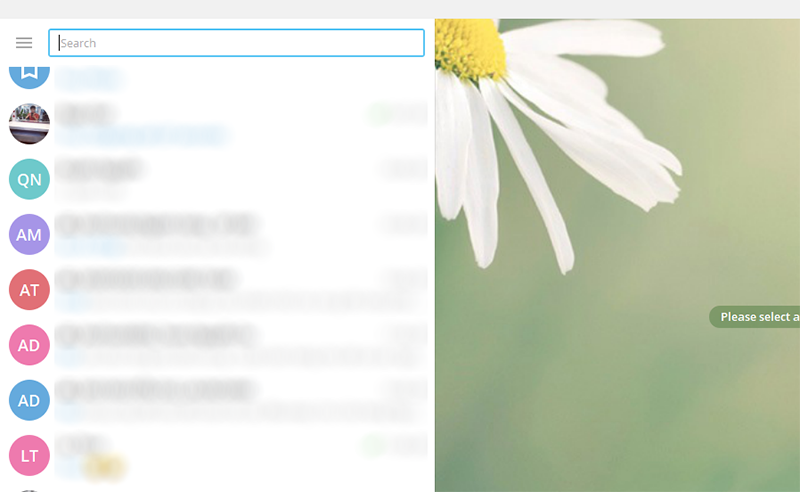
III. Hướng dẫn cách đăng nhập Telegram trên máy tính bằng mã QR code
1. Hướng dẫn nhanh
- Mở ứng dụng Telegram trên máy tính, chọn Start Messaging.
- Chọn vào Quick log in using QR code.
- Ngay lúc này, ứng dụng sẽ hiện mã QR code để bạn đăng nhập.
- Mở ứng dụng Telegram trên điện thoại, chọn Setting > Chọn Devices.
- Chọn Scan QR Code.
- Đưa camera vào mã QR trên máy tính để quét. Như vậy, bạn đã đăng nhập thành công Telegram trên máy tính bằng mã QR code rồi nhé.
2. Hướng dẫn chi tiết
Bước 1: Mở ứng dụng Telegram trên máy tính, chọn Start Messaging.
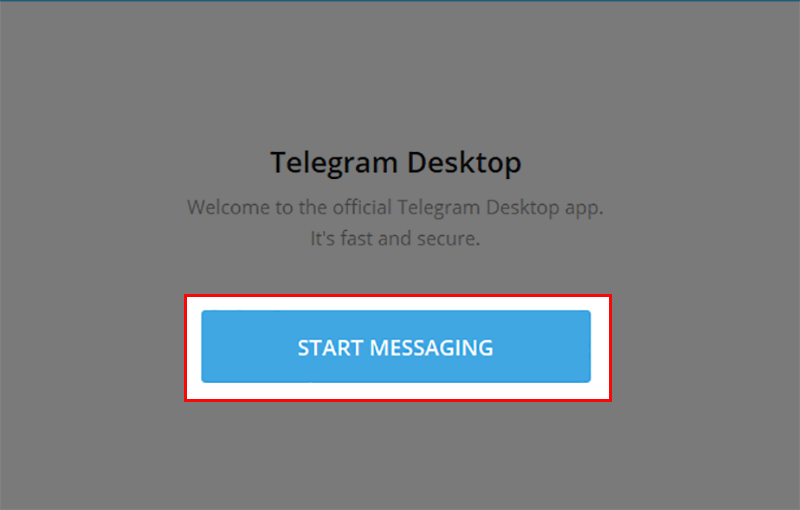
Bước 2: Chọn vào Quick log in using QR code.
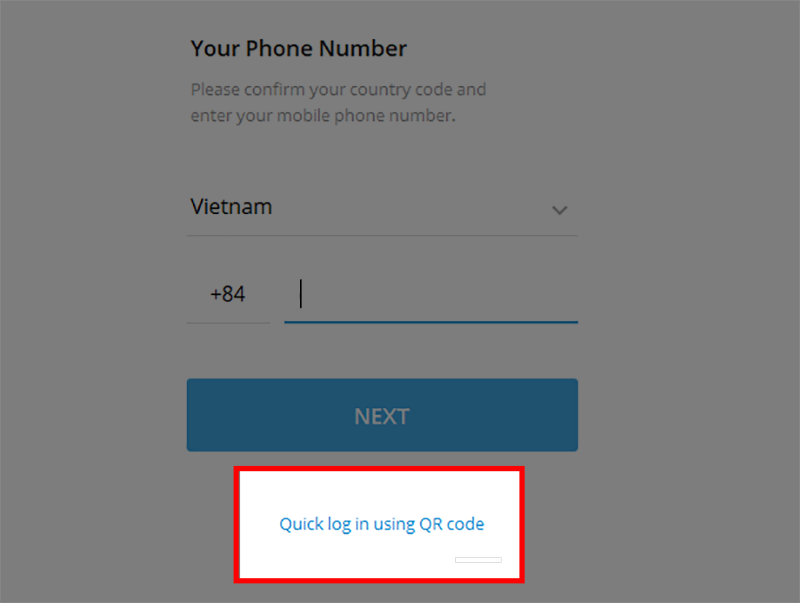
Bước 3: Ngay lúc này, ứng dụng sẽ hiện mã QR code để bạn đăng nhập.
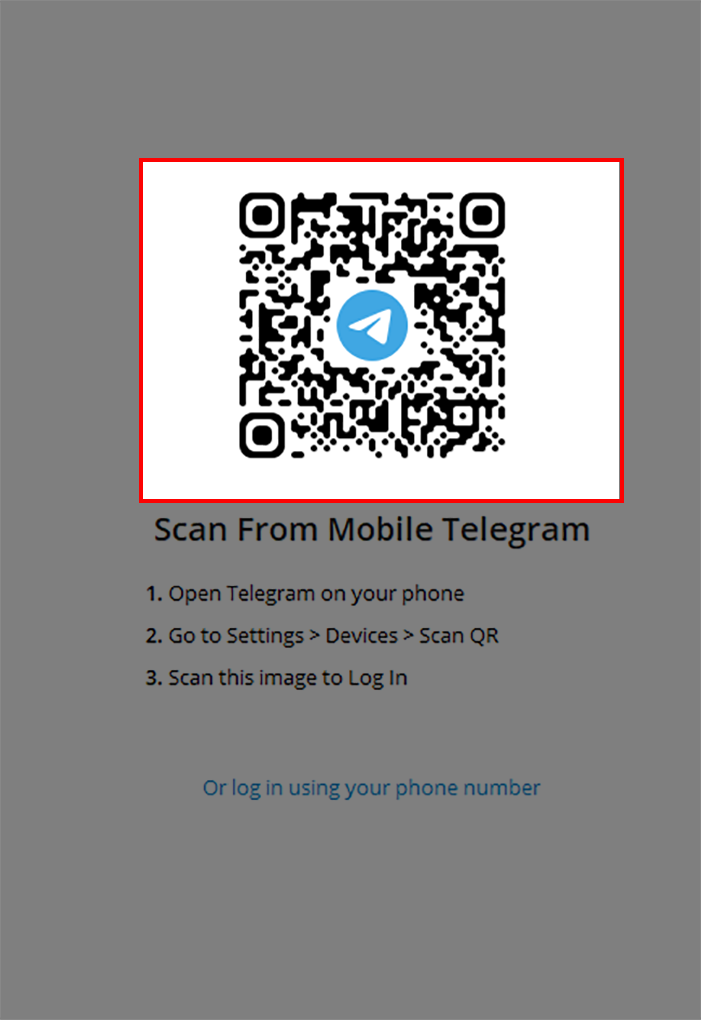
Bước 4: Mở ứng dụng Telegram trên điện thoại, chọn Setting > Chọn Devices.

Bước 5: Chọn Scan QR Code.
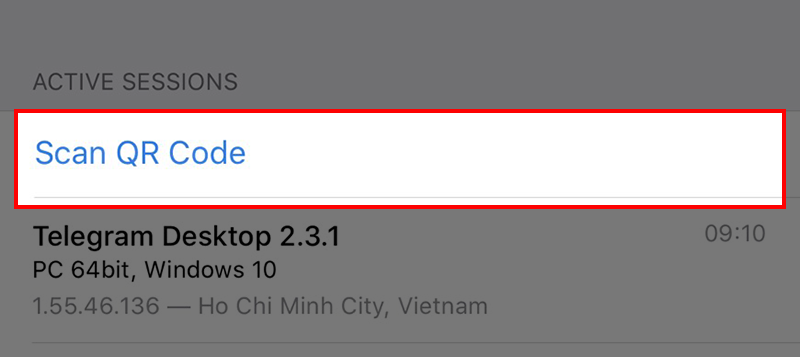
Bước 6: Đưa camera đến gần mã QR trên máy tính và cân chỉnh camera phù hợp để có thể phát hiện và đọc được QR.
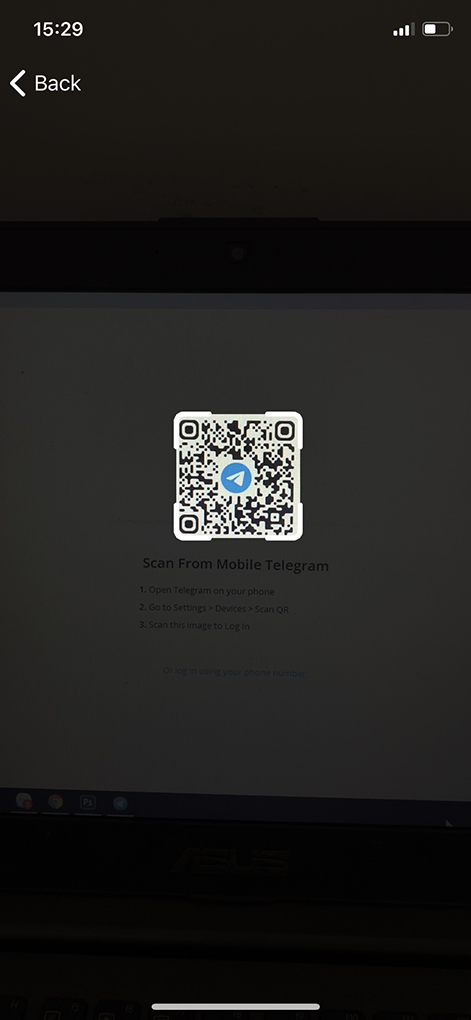
Như vậy, bạn đã đăng nhập thành công Telegram trên máy tính bằng mã QR code rồi nhé.
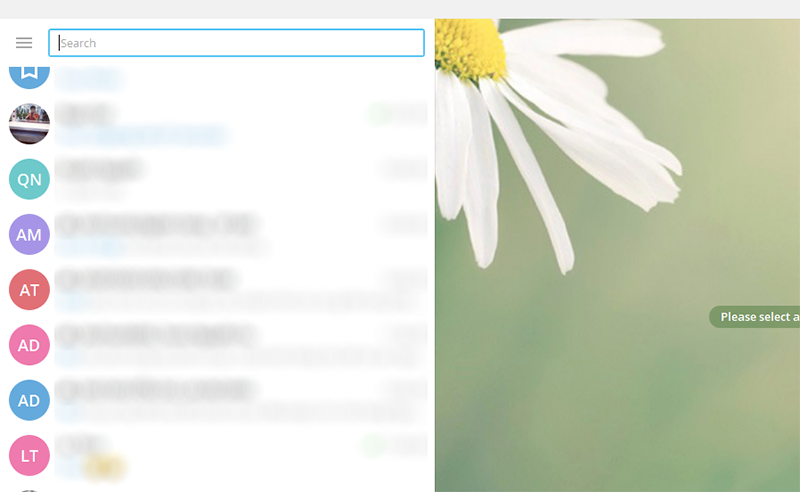
Bài viết đã hướng dẫn bạn 2 cách đăng nhập vào Telegram trên máy tính nhanh chóng, đơn giản bằng số điện thoại và mã QR code. Hy vọng thông tin bài viết sẽ hữu ích vớ bạn. Trước khi rời khỏi bài viết, hãy để lại bình luận bên dưới nhé.


